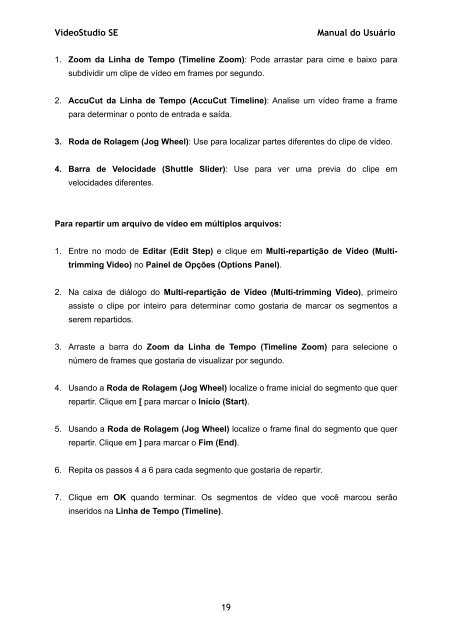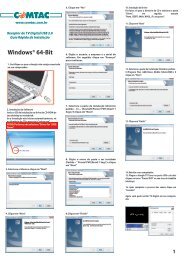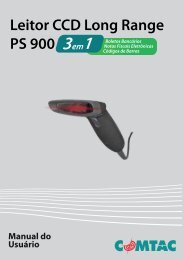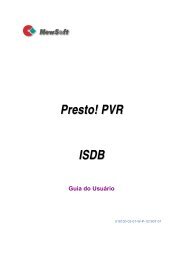VideoStudio SE-2_Final - Comtac
VideoStudio SE-2_Final - Comtac
VideoStudio SE-2_Final - Comtac
Create successful ePaper yourself
Turn your PDF publications into a flip-book with our unique Google optimized e-Paper software.
<strong>VideoStudio</strong> <strong>SE</strong> Manual do Usuário<br />
1. Zoom da Linha de Tempo (Timeline Zoom): Pode arrastar para cime e baixo para<br />
subdividir um clipe de vídeo em frames por segundo.<br />
2. AccuCut da Linha de Tempo (AccuCut Timeline): Analise um vídeo frame a frame<br />
para determinar o ponto de entrada e saída.<br />
3. Roda de Rolagem (Jog Wheel): Use para localizar partes diferentes do clipe de vídeo.<br />
4. Barra de Velocidade (Shuttle Slider): Use para ver uma previa do clipe em<br />
velocidades diferentes.<br />
Para repartir um arquivo de vídeo em múltiplos arquivos:<br />
1. Entre no modo de Editar (Edit Step) e clique em Multi-repartição de Vídeo (Multi-<br />
trimming Video) no Painel de Opções (Options Panel).<br />
2. Na caixa de diálogo do Multi-repartição de Vídeo (Multi-trimming Video), primeiro<br />
assiste o clipe por inteiro para determinar como gostaria de marcar os segmentos a<br />
serem repartidos.<br />
3. Arraste a barra do Zoom da Linha de Tempo (Timeline Zoom) para selecione o<br />
número de frames que gostaria de visualizar por segundo.<br />
4. Usando a Roda de Rolagem (Jog Wheel) localize o frame inicial do segmento que quer<br />
repartir. Clique em [ para marcar o Início (Start).<br />
5. Usando a Roda de Rolagem (Jog Wheel) localize o frame final do segmento que quer<br />
repartir. Clique em ] para marcar o Fim (End).<br />
6. Repita os passos 4 a 6 para cada segmento que gostaria de repartir.<br />
7. Clique em OK quando terminar. Os segmentos de vídeo que você marcou serão<br />
inseridos na Linha de Tempo (Timeline).<br />
19